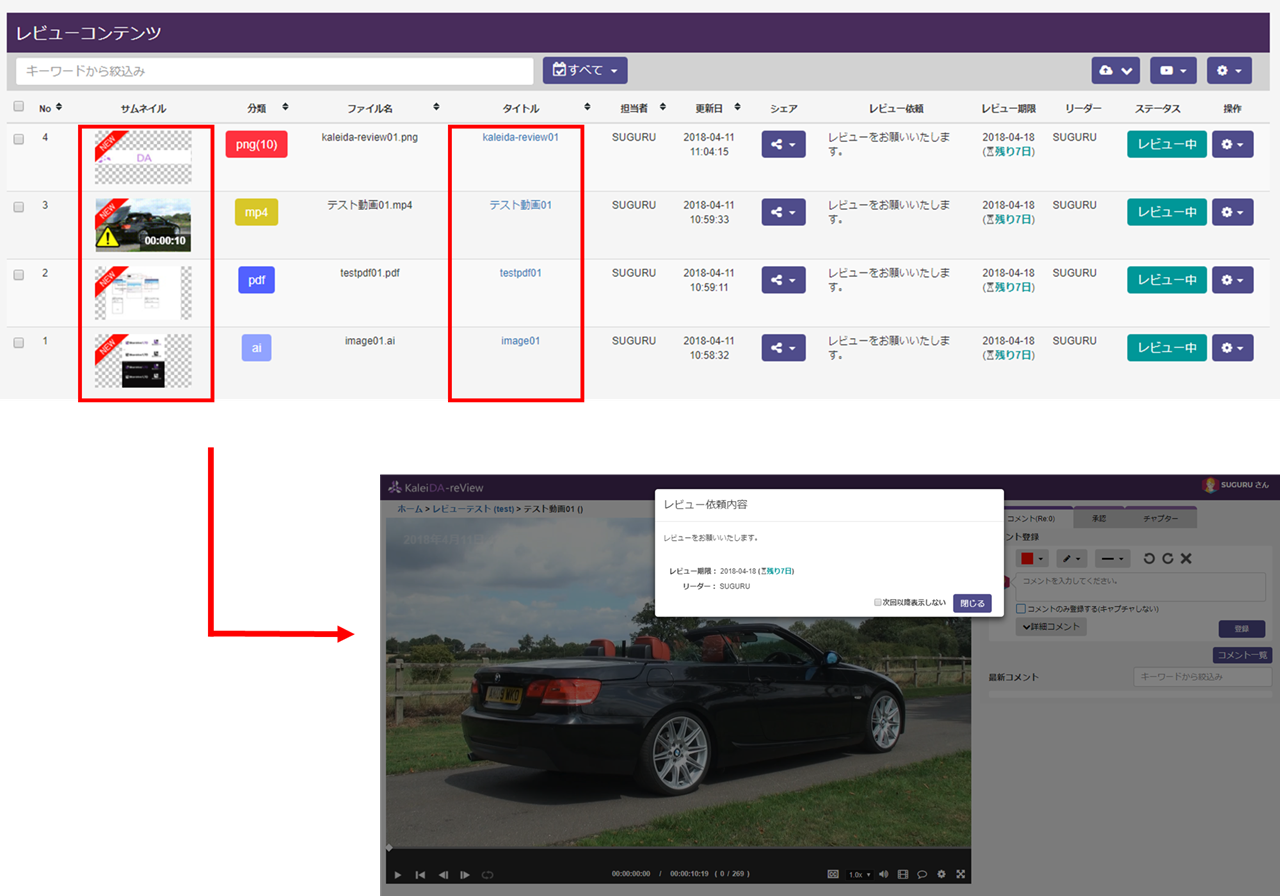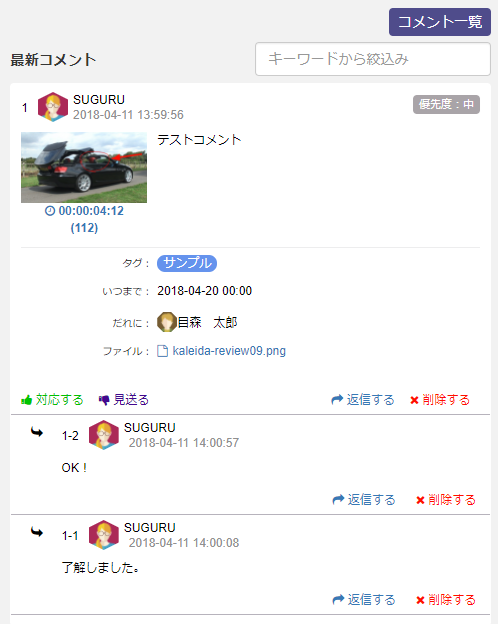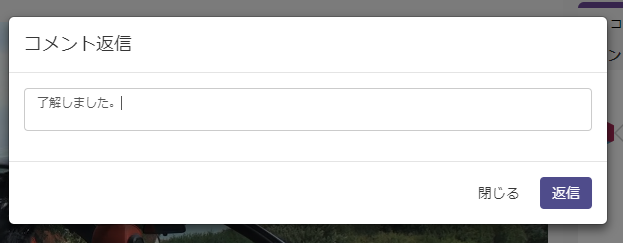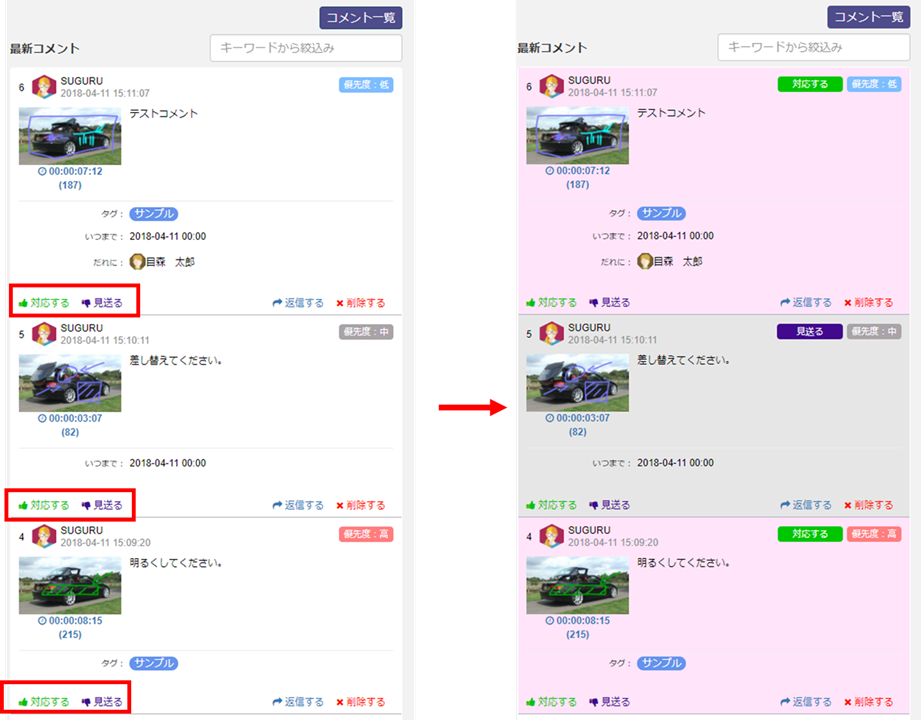レビュー方法
■レビュー方法について
●アップロードしたコンテンツにコメントを投稿できます。
●コンテンツを再生し、修正する箇所の画面にペイントでチェックを入れることができます。
■レビュー方法
①「レビューコンテンツ」よりレビューするコンテンツの『サムネイル』または『タイトル』を選択してください。レビュー画面が表示されると、レビュー依頼が表示されます。「次回以降表示しない」を選択して「閉じる」ボタンを押すと、次回以降表示されなくなります。
②レビュー画面右上の「コメント登録」より、色・手書き・丸・四角・線の太さを選択してください。
③修正する箇所にペイントで書き込みをしてください。
④コメントを入力してください。
「詳細コメント」を選択すると、『添付ファイル』・『タグ』・『依頼したい人』・『いつまでに』・『優先度』を登録することができます。
| 項目 | 説明 |
|---|---|
| 添付ファイル | 修正に必要なファイル等を登録することができます。 |
| タグ | 設定されているタグを登録できます。 |
| 依頼したい人 | プロジェクトに参加しているメンバーを登録できます。 |
| いつまでに | 期限を登録することができます。 |
| 優先度 | 『高』・『中』・『低』から選択ができます。 |
⑤『登録』ボタンを押してコメントを登録してください。
※「コメントのみ登録する(キャプチャしない)」をチェックして登録を行うと、コメントのみ登録することもできます。
※動画・音声・画像セット・PDFファイルへコメントを行った場合、動画は再生時間とコマ数、音声は再生時間、画像セットとPDFはページ数のシーク位置にアイコンが表示されます。
アイコンにマウスを当てると、コメント内容が表示されます。アイコンをクリックすると、シーク位置が移動します。
(コメントのみ登録するにチェックを入れて登録されたコメントは表示されません。)
(コメントのみ登録するにチェックを入れて登録されたコメントは表示されません。)
⑥登録されたコメントの『返信する』ボタンよりコメントに返信することができます。
また、自分がレビューしたコメントは『削除する』ボタンより削除することができます。
また、自分がレビューしたコメントは『削除する』ボタンより削除することができます。
⑦レビュー依頼で登録されたリーダーのみ登録されたコメントに対して『対応する』・『見送る』を選択することができます。